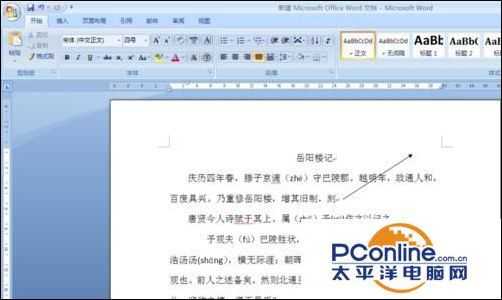word如何去除回车符和换行符?
电脑教程 发布日期:2025/12/14 浏览次数:1
正在浏览:word如何去除回车符和换行符?
 立即下载
立即下载
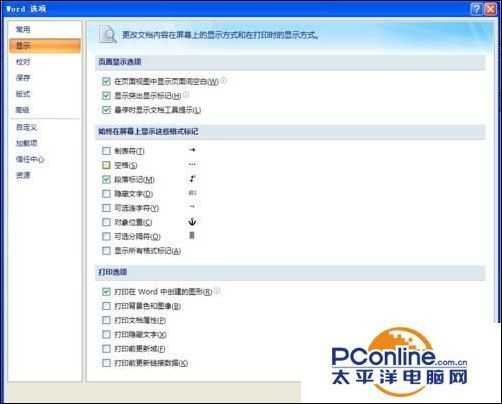

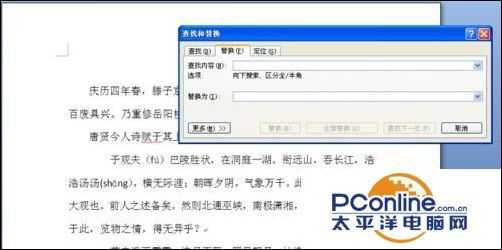

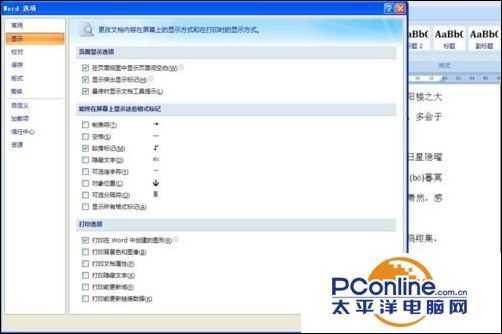
word如何去除回车符和换行符?
Word2013- 软件版本:官方免费完整版
- 软件大小:791.76MB
- 软件授权:免费
- 适用平台: Win2000 WinXP Win2003 Vista Win8 Win7
- 下载地址:http://dl.pconline.com.cn/download/356397.html
 立即下载
立即下载工具/原料
一台电脑
一篇您的文档和一颗学习的心
方法/步骤
方法一:这一方法非常简单,只要更改一个设置就行了。先点击office徽标,在最底下的点击“word选项”,弹出来了一个窗口。在这个窗口左上角选择“显示”,最后在里面找到“段落标记”这个框,去除里面的“勾”即可。具体示意图如下:

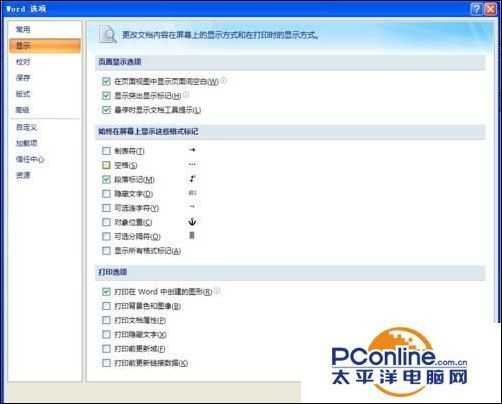
方法二:第二种方法就相对来说复杂些,不过也很容易学会。相信大家对word中的替换功能都不陌生吧?此处我们就是要用到这个功能。先选择“开始”菜单,在最右边点击“替换”,就弹出了替换功能的窗口。然后在查找内容选项(N)栏里输入“∧p”,在“替换为”栏目里输入“空格键”(注意:是按一下空格键),最后点击全部替换就完成了。

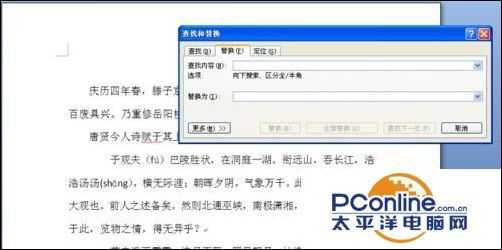

方法三:怎么样,上面的2中方法都试了没有?应该行得通吧,最后,我们会想该怎么还原这些回车符呢?方法也非常简单,只需在第一步的“段落标记”那个框里勾上即可。
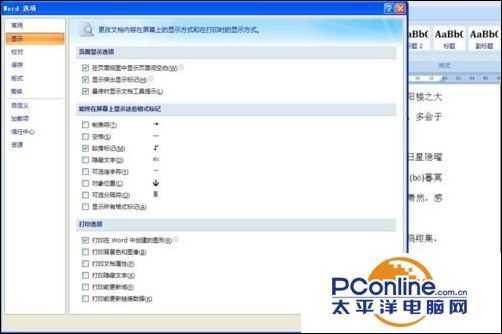
下一篇:word中如何插入矩阵?